< この記事をシェア >
Androidスマホが現在通信しているモバイルネットワークのバンド(電波の種類)を確認する方法です。
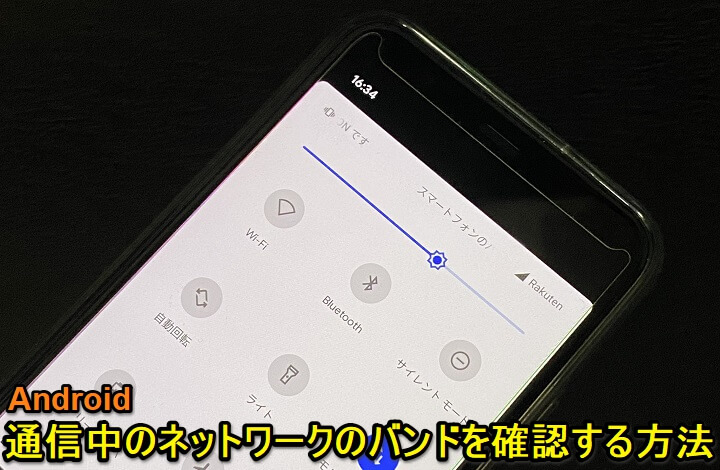
Androidには、モバイルネットワークのバンド(電波の種類)を確認する方法があります。
あまり使うこともないと思いますが、ちょっと面白いので手順をメモがてら書いています。
Androidスマホが掴んでいるバンドを調べる方法はいくつかあると思いますが、その中でも超簡単にバンドの確認ができる『LTE Discovery』という無料アプリが便利なのでオススメです。
LTE Discoveryを使えば、サクッと確認できる&通知バーに常駐していつでもチェックができる&接続履歴(ログ)を確認することができます。
この記事では、無料アプリ「LTE Discovery」を使ってAndroidスマホが現在通信しているモバイルネットワークのバンド(電波の種類)を確認する方法を紹介します。
【Android】現在通信しているモバイルネットワークのバンド(電波の種類)を確認する方法
無料アプリ「LTE Discovery」が超便利
今回使わせてもらったのはGoogle Playで配信されている↑のLTE Discoveryというアプリです。
有料版もありますが、Androidスマホが通信しているバンドの確認やステータスバーへの表示は無料版で十分です。
アプリ自体は英語ですが↓で紹介する設定を行っておけば、通知バーにバンドの番号が常駐表示されるようになるので英語が読めなくても一発で現在接続中のバンドが確認できます。
LTE Discoveryの初期設定手順
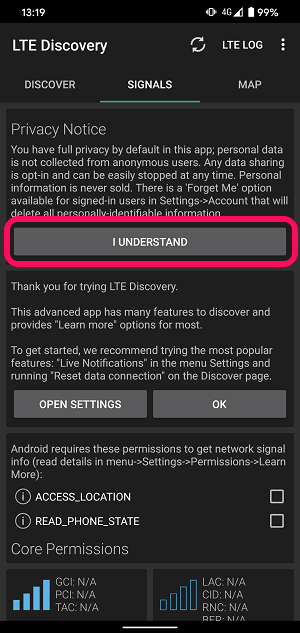
LTE Discoveryアプリを起動したら、まず「I UNDERSTAND」をタップします。
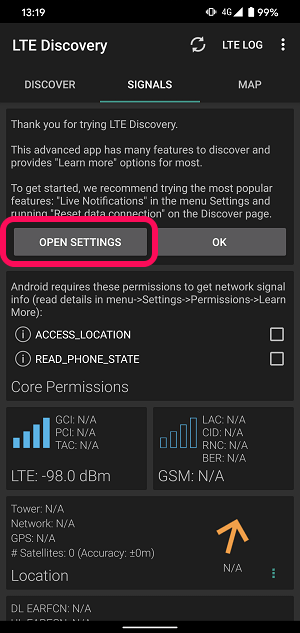
次に「OPEN SETTINGS」をタップします。
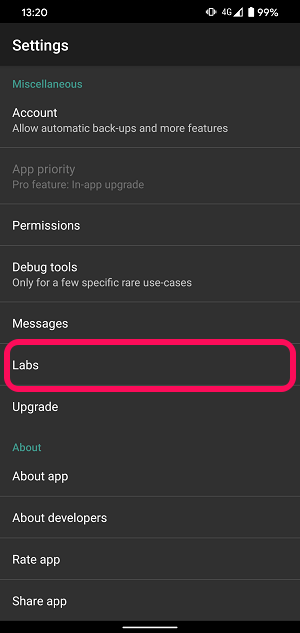
Setting内の「Labs」をタップします。
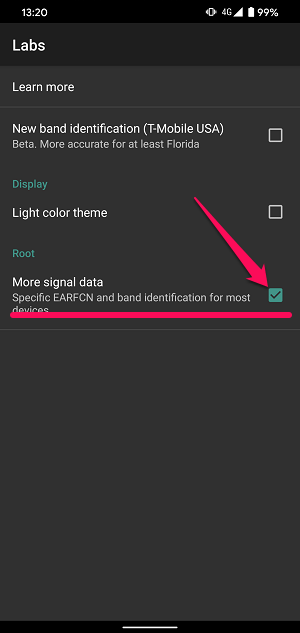
「More signal data」をオンにします。
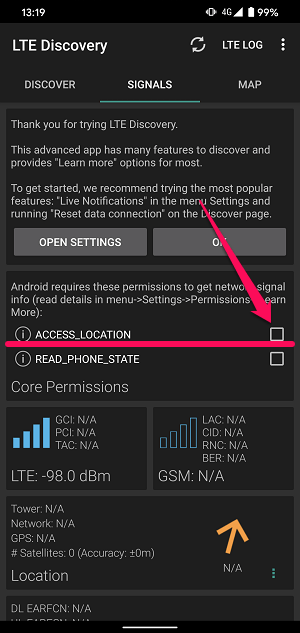
最初の画面に戻り「ACCESS_LOCATION」にチェックを入れます。
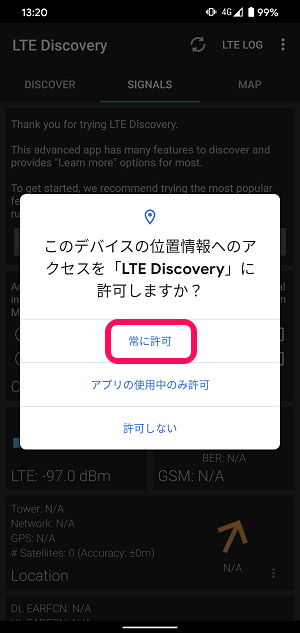
位置情報へのアクセス権限許可を求められます。
「常に許可」をタップします。
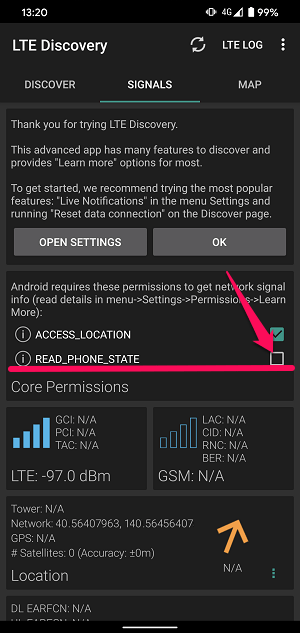
最初の画面に戻り「READ_PHONE_STATE」にチェックを入れます。
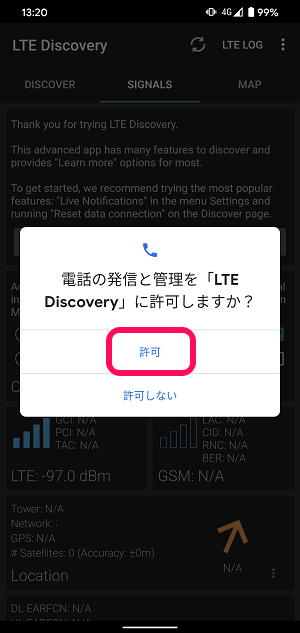
電話の発信と管理へのアクセス権限許可を求められます。
「許可」をタップします。
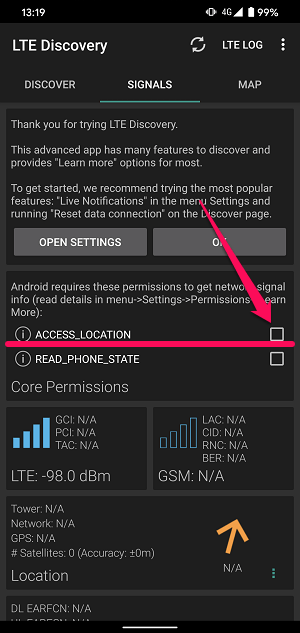
最初の画面に戻り「ACCESS_LOCATION」にチェックを入れます。
これでLTE Discoveryの初期設定は完了です。
アプリ起動時の画面を開きます。
Androidスマホが現在掴んでいるLTEのバンドを確認する手順
Wi-Fiはオフに
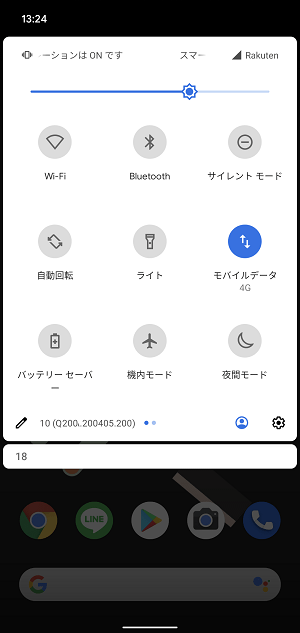
まずWi-Fiはオフにします。
4GやLTEといったモバイルネットワーク通信状態にします。
Wi-Fiがオンでも表示できる場合もありますが、表示できないことがあったりしたのでオフにしておく方が確かだと思います。
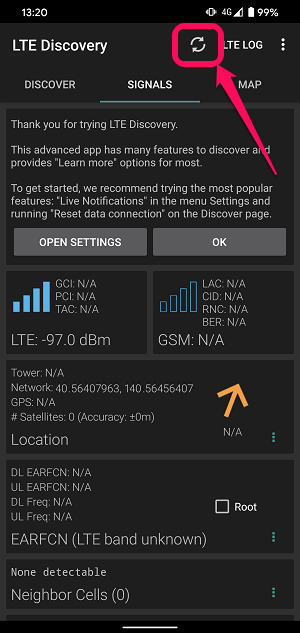
アプリ上部の更新ボタンをタップします。
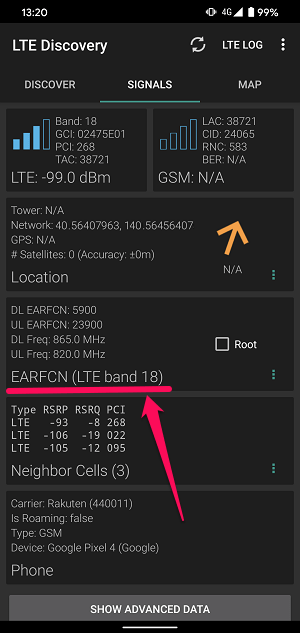
EARFCNの部分に「LTE band 〇〇」という形でバンドが表示されます。
←の例だとband 18を掴んでいる状態となります。
通信しているSIMは、楽天モバイル(UN-LIMIT)なので無制限の楽天エリアではなくauのパートナーエリア(毎月のデータ容量あり)で通信しているということになります。
Androidの通知バーにバンドの数字を常駐表示させる設定方法
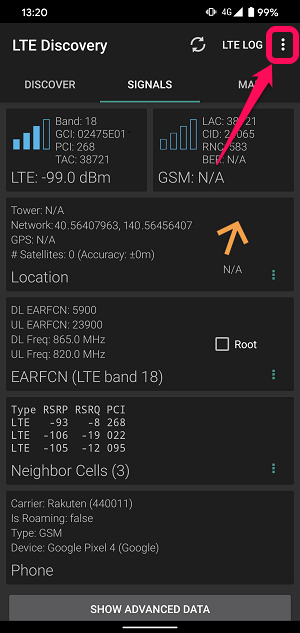
LTE Discoveryは、通知バーにバンドを数字で常駐表示させることもできます。
アプリのトップ画面右上のメニューボタンをタップします。
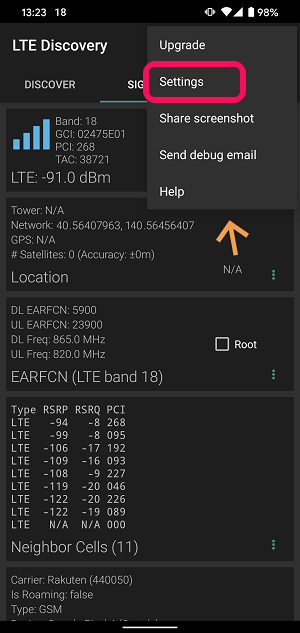
表示されるメニュー内の「Setting」をタップします。
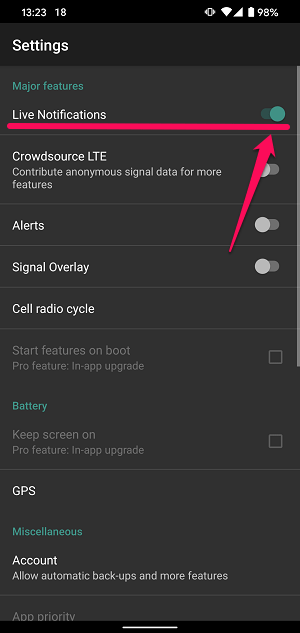
「Live Notifications」をオンにします。
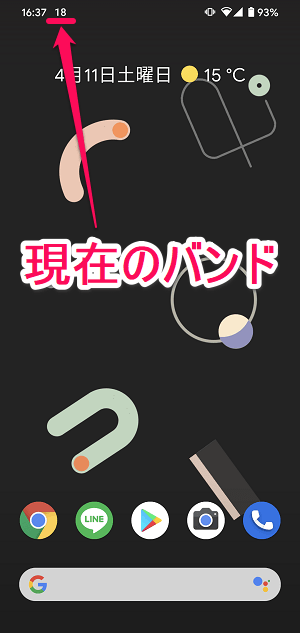
通知バーに現在のバンドの数字が常駐表示されるようになります。
Androidスマホが掴んでいるバンドを確認したいなら無料アプリ「」が一番ラクチン
スマホが現在利用しているネットワークのバンドの確認は通常時は不要だと思います。
ただ、バンドを調べたい場合や楽天モバイル(UN-LIMIT)を利用していて、現在の通信が無制限使い放題の楽天エリアなのか、容量に制限があるパートナーエリアなのか?を調べたい場合もあると思います。
今回紹介した無料アプリ「LTE Discovery」をセットアップしておけば、通知バーにバンドが数字で常駐表示されるので便利です。
特に楽天モバイル(UN-LIMIT)を利用している人などは是非。
< この記事をシェア >
\\どうかフォローをお願いします…//
この【Android】現在通信しているモバイルネットワークのバンド(電波の種類)を確認する方法 – 無料アプリ『LTE Discovery』の使い方の最終更新日は2020年4月11日です。
記事の内容に変化やご指摘がありましたら問い合わせフォームまたはusedoorのTwitterまたはusedoorのFacebookページよりご連絡ください。




























